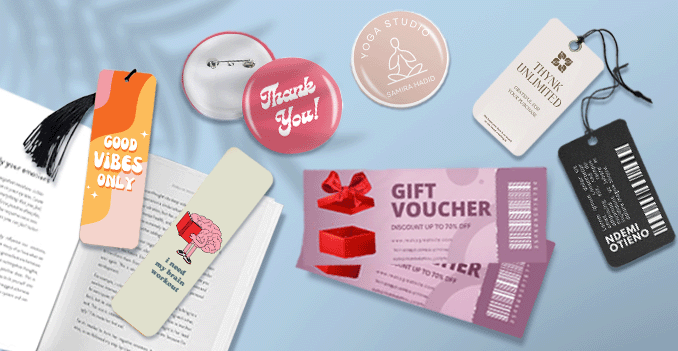 ค้นพบตัวเลือกขนาดหลากหลายสำหรับบัตรกำนัลของคุณ รูปแบบขนาดใหญ่มีขนาด 6 x 2.5 นิ้ว ซึ่งมีพื้นที่กว้างขวางสำหรับการออกแบบและข้อความที่ละเอียด นอกจากนี้ เรายังมีขนาดมาตรฐาน 9 x 5.5 ซม. ซึ่งเหมาะสำหรับการออกแบบบัตรกำนัลส่วนใหญ่ หากต้องการตัวเลือกที่กะทัดรัดยิ่งขึ้น เรามีขนาดเล็ก 8.5x5.5 ซม. ให้รูปลักษณ์ที่เรียบหรูและสง่างาม ในขณะที่ยังคงสามารถสื่อสารข้อมูลได้อย่างมีประสิทธิภาพ เลือกขนาดที่เหมาะสมกับความต้องการและช่วยเสริมการออกแบบบัตรกำนัลของคุณ
ค้นพบตัวเลือกขนาดหลากหลายสำหรับบัตรกำนัลของคุณ รูปแบบขนาดใหญ่มีขนาด 6 x 2.5 นิ้ว ซึ่งมีพื้นที่กว้างขวางสำหรับการออกแบบและข้อความที่ละเอียด นอกจากนี้ เรายังมีขนาดมาตรฐาน 9 x 5.5 ซม. ซึ่งเหมาะสำหรับการออกแบบบัตรกำนัลส่วนใหญ่ หากต้องการตัวเลือกที่กะทัดรัดยิ่งขึ้น เรามีขนาดเล็ก 8.5x5.5 ซม. ให้รูปลักษณ์ที่เรียบหรูและสง่างาม ในขณะที่ยังคงสามารถสื่อสารข้อมูลได้อย่างมีประสิทธิภาพ เลือกขนาดที่เหมาะสมกับความต้องการและช่วยเสริมการออกแบบบัตรกำนัลของคุณ เลือกขนาดที่ใช่สำหรับบัตรกำนัลของคุณ
วิธีการเลือกขนาดที่ถูกต้อง
หากคุณไฟล์อาร์ตเวิร์คอยู่แล้ว สามารถตรวจสอบขนาได้เองใน โปรแกรม Adobe Acrobat โดยคลิกขวาและเลือกที่คำว่า 'Check Document Property' หากคุณยังไม่มีไฟล์อาร์ตเวิร์ค คุณสามารถใช้เทมเพลตขนาดมาตราฐานที่ทางเรามีให้ในหน้าเว็บไซต์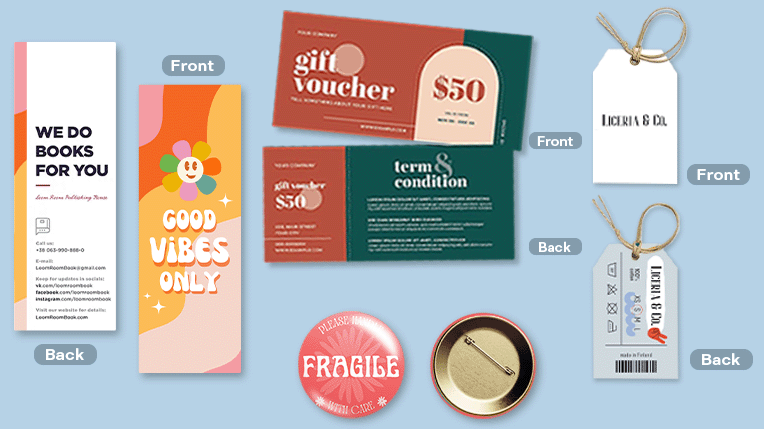 เรามีการพิมพ์ทั้งด้านเดียวและสองด้าน
เรามีการพิมพ์ทั้งด้านเดียวและสองด้านข้อแตกต่างของการพิมพ์หน้าเดียวและสองหน้า
เลือกตัวเลือกการพิมพ์ระหว่างพิมพ์หน้าเดียวหรือพิมพ์สองหน้าสำหรับบัตรกำนัล ตามเนื้อหาและความต้องการของคุณ การพิมพ์หน้าเดียวเป็นทางเลือกที่คุ้มค่า เหมาะสำหรับการออกแบบหรือข้อความที่เรียบง่าย ในขณะที่การพิมพ์สองหน้าช่วยใช้พื้นที่ได้อย่างเต็มที่ ให้คุณใส่เนื้อหาที่ละเอียดหรือการออกแบบที่สร้างสรรค์ได้ทั้งสองด้าน ช่วยให้บัตรกำนัลของคุณดูเป็นมืออาชีพและสวยงามยิ่งขึ้น เรามีบริการพิมพ์สีเต็มรูปแบบเท่านั้น เพื่อให้สีสันที่สดใสและตรงกับงานของคุณมากที่สุด ค้นพบวัสดุกระดาษหลากหลาย ที่ออกแบบมาเพื่อตอบสนองความต้องการและความชอบเฉพาะของคุณ
ค้นพบวัสดุกระดาษหลากหลาย ที่ออกแบบมาเพื่อตอบสนองความต้องการและความชอบเฉพาะของคุณกระดาษแบบไหนที่เหมาะสำหรับบัตรกำนัลของคุณ
เรามีตัวเลือกวัสดุกระดาษพรีเมียมสองแบบสำหรับบัตรกำนัลของคุณ: กระดาษอาร์ตการ์ดมัน (Art Card Glossy) และกระดาษอาร์ตการ์ดด้าน (Art Card Matte) กระดาษอาร์ตการ์ดมันให้ผิวเงางาม ช่วยเพิ่มความสดใสและโดดเด่นของสี ส่วนกระดาษอาร์ตการ์ดด้านจะเป็นกึ่งด้านกึ่งมันดูสุภาพและมีความละเอียดอ่อน ทั้งสองแบบได้รับการออกแบบมาเพื่อให้บัตรกำนัลของคุณดูพรีเมียมและมีความทนทานเป็นพิเศษ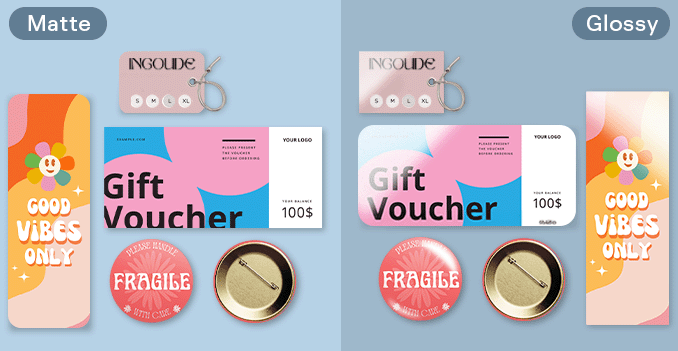 สำรวจตัวเลือกการเคลือบที่หลากหลายของเรา ซึ่งออกแบบมาเพื่อยกระดับงานพิมพ์ของคุณด้วยการเคลือบแบบมืออาชีพ
สำรวจตัวเลือกการเคลือบที่หลากหลายของเรา ซึ่งออกแบบมาเพื่อยกระดับงานพิมพ์ของคุณด้วยการเคลือบแบบมืออาชีพจะเลือกเคลือบที่ที่สมบูรณ์แบบสำหรับงานพิมพ์ของคุณได้อย่างไร
เลือกใช้การเคลือบอิงค์เจ็ตแบบเคลือบมันเพื่อให้ได้พื้นผิวที่เงางามและมีชีวิตชีวา ทำให้สีสันดูโดดเด่นและคมชัดอย่างน่าทึ่ง พื้นผิวสะท้อนแสงที่ทันสมัยนี้เพิ่มความแวววาวหรูหรา เหมาะสำหรับสื่อส่งเสริมการขายที่สะดุดตาหรืออีกทางหนึ่ง ให้เลือกการเคลือบอิงค์เจ็ทแบบเคลือบด้านเพื่อให้ได้พื้นผิวที่เรียบเนียนและไม่สะท้อนแสงซึ่งแสดงออกถึงความซับซ้อน ตัวเลือกที่หรูหรานี้ช่วยลดแสงจ้าและเพิ่มความสามารถในการอ่าน ทำให้มีรูปลักษณ์ที่ประณีตและเรียบง่าย เหมาะสำหรับโครงการที่เป็นทางการมากขึ้น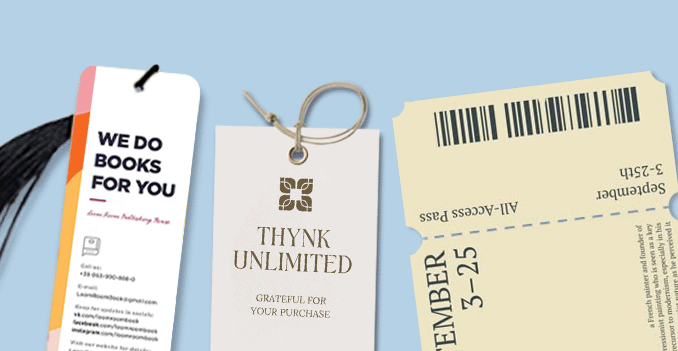 ปรับแต่งบัตรกำนัลของคุณด้วยรอยปรุฉีก
ปรับแต่งบัตรกำนัลของคุณด้วยรอยปรุฉีกหากคุณไม่แน่ใจว่าจะเลือกตำแหน่งรอยฉีกที่เหมาะสมสำหรับบัตรกำนัลของคุณ
เรามีตัวเลือกตำแหน่งรอยปรุฉีกเพื่อให้ตรงกับความต้องการในการออกแบบของคุณ เลือกแบบไม่มีเส้นปรุฉีกเพื่อให้การออกแบบดูสะอาดตาและต่อเนื่อง เลือกใช้แบบมีรอยปรุฉีกหนึ่งจุดสำหรับส่วนที่ฉีกได้ง่าย หรือเลือกใช้รอยปรุฉีกสองจุดสำหรับการออกแบบที่ซับซ้อนขึ้นและมีหลายส่วนที่สามารถฉีกได้ ตัวเลือกเหล่านี้ช่วยเพิ่มความยืดหยุ่นในการใช้งาน ให้บัตรกำนัลของคุณตรงตามทั้งความต้องการด้านฟังก์ชันและความสวยงามเลือกจำนวนและวันจัดส่ง





